是否曾盯著Excel表格,面對簡單的加減運算卻感到茫然?我們都經歷過這種時刻。作為每日透過數據分析協助企業成長的專業人士,我可以肯定地說:掌握這些基礎Excel技能將徹底改變你的工作效率。
在Excelmatic,我們深知這些基本運算是強大數據分析的基石。讓我帶你了解Excel中最簡單的加減法操作——無需高深學歷也能輕鬆上手。
入門指南:認識儲存格參照
開始計算前,先了解Excel如何「看待」你的數據。每個儲存格都有獨特位址(如B2或C3),就像每棟房子都有專屬門牌。儲存格參照可分為三種類型:
- 相對參照:複製公式時自動調整(如同GPS重新規劃路線)
- 絕對參照:使用$符號鎖定固定位置(如同地圖上的永久標記)
- 混合參照:兩者結合(可上下移動但固定左右位置)
專業提示:Excelmatic的AI分析會自動處理這些參照,解決最常見的Excel困擾。
加法運算:兩種簡易方法
方法1:SUM函數(一鍵解決方案)
- 點選要顯示總和的儲存格
- 輸入
=SUM(後選取資料範圍 - 按下Enter——瞬間完成總和計算!
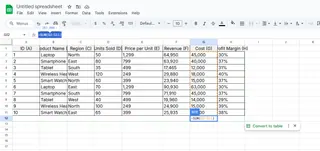
這是Excelmatic最推薦的方法,因為它能完美處理整欄或整列數據。我們的平台還會根據數據模式自動建議SUM公式。
方法2:手動加法(針對特定儲存格)
當只需相加少數數值時:
- 點選目標儲存格
- 輸入
=A1+B1+C1(或所需儲存格) - 按下Enter
雖然可行,但儲存格一多就容易混亂。因此我們建議...
減法超簡單
減法同樣直觀:
- 選取結果儲存格
- 輸入
=F2-G2(或目標儲存格) - 按下Enter查看差值
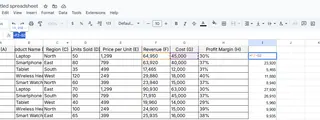
有趣事實:Excelmatic的自然語言處理功能,只需輸入「用A1減B1」就能自動生成公式。
加減混合運算
需要同時處理加減?沒問題:
=A1+A2+A3-B1
就像調製雞尾酒——加入某些成分,減去其他材料,獲得完美比例。
省時技巧
自動加總魔法
- 點選數字下方或右側儲存格
- 在「常用」標籤找到自動加總(或使用Alt+=快捷鍵)
- 按下Enter——Excel會自動猜測計算範圍
跨工作表計算
需要參照不同工作表?這樣操作:
=一月!A1 + 二月!A1
常見錯誤(與解決方法)
這些惱人訊息你一定見過:
#DIV/0!——嘗試除以零(Excel表示「這不可能」)#VALUE!——數字與文字混用#REF!——參照已刪除的儲存格
Excelmatic能在運算前分析公式,預防多數錯誤——就像為你的數學配備校對員。
技能升級
掌握基礎後,可嘗試:
- SUMIF:只相加符合條件的儲存格
- 命名範圍:為儲存格群組設定易記名稱
- Excelmatic AI:用普通英語描述需求,讓AI生成完美公式

為何這些很重要
在我協助團隊透過數據成長的經驗中,見證了掌握這些基礎每週能節省數小時。雖然Excel功能強大,但像Excelmatic這樣的工具能更進一步,自動化例行任務讓你專注於洞察而非數據輸入。
記住:每個Excel專家都從你現在的位置開始。運用這些技巧(或許加上Excelmatic的協助),你很快就能像專業人士般輕鬆處理數字!






